如何在Draftsman中创建PCB拼板制造图纸

PCB拼板需要制作图纸,就像任何其他将进入生产的PCB一样。单个PCB的制作图纸只显示单个PCB的钻孔和板特征,但这些需要合并到整个拼板的单一图纸中。根据公司或制造商的不同,一些设计团队需要接手创建拼板图纸,包括指定分板方法和板在拼板中的排列。 如果您的设计团队将创建拼板,您可以在Altium Designer中使用一整套原生设计工具。另一个选项是将拼板图纸导出到另一个程序(最常见的是AutoCAD),以便以自定义格式完成拼板或将其与其他数据(如机械图)编译。以下是您如何在Altium Designer中创建您的图纸格式并导出所需的拼板图纸。
开始制作拼板图纸
在本文中,我将展示一个由Zach Peterson提供的示例项目。该项目是一个LED连接器板,它很好地概述了拼板制作图纸创建过程。 在您开始创建拼板之前,您应该首先回答一些重要问题:
- 您计划如何分板PCB?
- 您的制造商支持哪些拼板尺寸?
- 他们是否指定了工具孔和V槽切割要求?
- 拼板是否需要基准点?
- 如果拼板中使用了插接式路由,工具尺寸是多少?
如果您能获取这些信息,那么您将有足够的数据开始创建您自己的拼板。
从嵌入式板阵列开始拼板
在Altium Designer内部,我们想要用来创建拼板的主要工具是嵌入式板阵列。这为您提供了一个起始板排列,您可以开始添加工具孔、尺寸、基准点、层号蚀刻和丝印标记。
一旦在PCB编辑器中放置了嵌入式板阵列对象,就可以在PCB拼板中添加任何鼠标咬合或V槽的位置。放置鼠标咬合涉及在拼板中放置切口,并在连接板的剩余标签区域绘制钻孔点。这在这篇文章中讨论。 在上面的例子中,我们将在PCB上添加V型刻线,以指示分板线。请注意,V型刻线需要在工具周围留出一定的间隙,以便为V型刻刀的尺寸和板轮廓周围的铜留出空间。在上面的例子中,没有平面或浇注,所以附近的铜或组件将有足够的间隙。 V型刻线在机械层中标记,如下所示。正如我们将立即看到的,将其复制到钻孔图层可能是有用的。
因为PCB和工具的钻孔将自动填充到钻孔图层,这完成了面板的制造特性。一些制造商提供模板(例如,DXF或DWG文件),可以用来创建如上所示的面板图纸,这将被导入到机械层以开始。
在Draftsman中创建面板图纸
Draftsman将PCB面板视为任何其他PCB,并且可以将各种视图导入到draftsman图纸中。这包括标准的钻孔图视图,其中显示了用于制造的钻孔符号,以及钻孔表、装配视图、制造视图等。 要将尺寸化的V型刻线放入面板制造图纸中,您可以使用板材制造视图。这将强制V型刻线在与顶层仍然可见的孤立视图中显示。为此,在Draftsman文档中放置一个制造视图,并打开Fab Drawing层。这将显示顶部蚀刻层中的V型刻线和铜。现在很清楚,您是从顶部看着面板,所有V型刻线都清晰地标记和尺寸化了。
在PCB面板制造图纸中,仍然需要包括其他特性,包括:
- 堆叠图显示层、厚度、Dk值或产品名称和Gerber层扩展名
- 制造说明,指定将如何构建和验证板
- 一个清晰标记钻孔符号和公差的钻孔表
- 带有项目信息、公司信息和可追溯性文档的标题块
- 每层上受控阻抗要求的任何信息
如果您想要一个包含PCB面板特性的综合钻孔视图,这就是将尺寸和V型刻线复制到钻孔图层的地方。这允许您使用PCB编辑器中的机械层创建面板制造图纸的所有内容。
在PCB编辑器中完成所有操作
如果你不喜欢Draftsman,或者你更喜欢在一个窗口中完成所有操作,你仍然可以在PCB编辑器中绘制出面板制造图。为此,你可以在机械层应用你的绘图块、面板制造注释、堆叠图等,并切换这些在PCB中可见。一旦完成,仍然可以如上所述导出到一个合并的DXF文件。这仍然是许多公司的常见做法,DXF导出仍然允许其他学科在包含PCB数据的标准文件中工作。
无论你需要构建可靠的电力电子设备还是先进的数字系统,使用Altium Designer®中完整的PCB设计功能和世界级的CAD工具。为了在当今的跨学科环境中实现协作,创新公司正在使用 Altium 365™来轻松共享设计数据并将项目投入生产。
我们只是简单介绍了使用Altium Designer在Altium 365上的可能性。今天就开始你的Altium Designer + Altium 365免费试用。
关于作者
关于作者
Alexsander担任Altium的技术营销工程师,为团队带来了他沉淀多年的工程专长。他把对电子设计的一腔热情与实践经验相结合,为Altium的营销团队提供了独特的视角。Alexsander毕业于世界排名前20的大学——加州大学圣地亚哥分校,并获得了电气工程学士学位。
相关资源
相关的技术文档
Take advantage of the world's
most trusted PCB design system.
One interface. One data
model. Endless possibilities.
Effortlessly collaborate with
mechanical designers.
The world's most trusted
PCB design platform
Best in class interactive
routing
View License Options

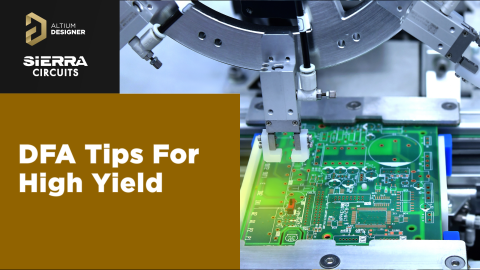
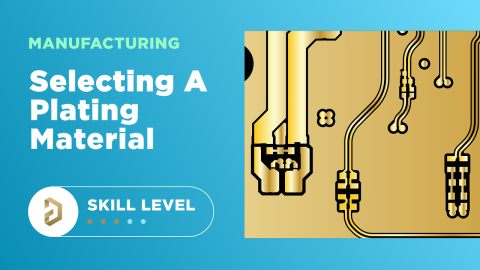

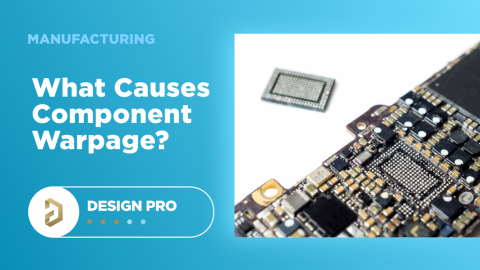


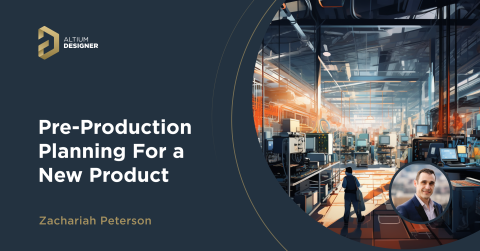

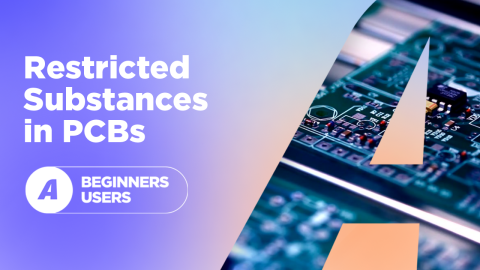

 沪公网安备 31010502006411号
沪公网安备 31010502006411号